How to Turn Off Password Login on a Mac
Part 1 of 2:
Turning off FileVault
-
 Click the Apple icon. It's the Apple logo at the top left corner of the menu bar.
Click the Apple icon. It's the Apple logo at the top left corner of the menu bar. -
 Click System Preferences.
Click System Preferences. -
 Click the "Security & Privacy" icon. It looks like a house.
Click the "Security & Privacy" icon. It looks like a house. -
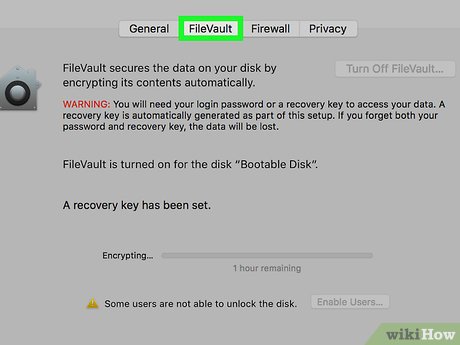 Click FileVault.
Click FileVault. -
 Click the padlock icon. It's at the bottom left corner of the window.
Click the padlock icon. It's at the bottom left corner of the window. -
 Type in your password.
Type in your password. -
 Click Unlock.
Click Unlock. -
 Click Turn Off FileVault.
Click Turn Off FileVault. -
 Click Restart & Turn off Encryption. Your Mac will restart.
Click Restart & Turn off Encryption. Your Mac will restart.
Part 2 of 2:
Disabling Automatic Login
-
 Click the Apple icon. It's the Apple logo at the top left corner of the menu bar.
Click the Apple icon. It's the Apple logo at the top left corner of the menu bar. -
 Click System Preferences.
Click System Preferences. -
 Click the "Users & Groups" icon. It looks like a person's silhouette.
Click the "Users & Groups" icon. It looks like a person's silhouette. -
 Click the padlock icon to login as administrator. It's at the bottom left corner of the window.
Click the padlock icon to login as administrator. It's at the bottom left corner of the window.- Type in your password.
- Click Unlock or press ↵ Enter.
-
 Click Login Options. It's at the bottom of the left pane.
Click Login Options. It's at the bottom of the left pane. -
 Click the "Automatic login" drop-down menu.
Click the "Automatic login" drop-down menu. -
 Click on a user account.
Click on a user account. -
 Type in the password.
Type in the password. -
 Press ↵ Enter. This user account is now set up to login automatically without having to enter a password.
Press ↵ Enter. This user account is now set up to login automatically without having to enter a password.- You might be asked to log in manually after logging out of the account, locking your screen, or switching from another user account.
4.5 ★ | 2 Vote
You should read it
- How to Change or Create Desktop Icons for Windows
- How to Change Trackpad Sensitivity on a Mac
- How to Protect Folders With Passwords
- How to Invert Scrolling on a Mac
- How to left align the Windows 11 taskbar icon
- How to delete the arrow on the Shortcut icon in Window 10
- How to Create Desktop Shortcuts for Office Programs on PC or Mac
- Corel Draw: Draw the Windows XP icon
May be interested
- Microsoft wants to 'death' technology using passwords on Windows 10
 in the next version of windows 10, microsoft will only text the code to your phone number when logging in so users can login to their microsoft account without a password.
in the next version of windows 10, microsoft will only text the code to your phone number when logging in so users can login to their microsoft account without a password. - How to log in and turn off password expiration prompts
 if you encounter the message your password has expired and must be changed on the windows login screen, it's because the password for a windows local account expires every 42 days by default.
if you encounter the message your password has expired and must be changed on the windows login screen, it's because the password for a windows local account expires every 42 days by default. - Users will never have to create a Microsoft account password again
 microsoft is ditching traditional passwords and defaulting to passkeys, especially for new accounts. it's a bold move, but one that many people are completely in favor of!
microsoft is ditching traditional passwords and defaulting to passkeys, especially for new accounts. it's a bold move, but one that many people are completely in favor of! - Turn off password display in Windows 8 when logging in
 when you enter the password to log in to windows 8 / 8.1, at the end of the input box will appear a button with the icon is quite similar to the eye. when you click on, what you have entered will appear. the article will guide you to turn off the password display button in the windows 8 / 8.1 login screen by customizing the registry or editing it in local group policy.
when you enter the password to log in to windows 8 / 8.1, at the end of the input box will appear a button with the icon is quite similar to the eye. when you click on, what you have entered will appear. the article will guide you to turn off the password display button in the windows 8 / 8.1 login screen by customizing the registry or editing it in local group policy. - How to turn off the Macbook login when opening the device from the Sleep state
 when the user opens the macbook from the sleep state, you will need to enter the password to use it again. however, we can turn off the requirement to log in to the mac from the sleep state easily.
when the user opens the macbook from the sleep state, you will need to enter the password to use it again. however, we can turn off the requirement to log in to the mac from the sleep state easily. - Forget Windows 10 password, this is how to break password Win 10 without using 3rd tool
 if you accidentally forget your login account password on windows 10 and you cannot log in with any other account, you can reset your login password to access windows 10 computers in this case. mine.
if you accidentally forget your login account password on windows 10 and you cannot log in with any other account, you can reset your login password to access windows 10 computers in this case. mine. - How to set a computer password on Windows 11
 you want to set a password to log in to your computer to limit other people's use of your computer? this article will help you do just that.
you want to set a password to log in to your computer to limit other people's use of your computer? this article will help you do just that. - How to change Modem login password and Vigor Draytek Router
 when changing the administrator login password page and router vigor draytek, users will limit unauthorized access to change modem password, secure important network information.
when changing the administrator login password page and router vigor draytek, users will limit unauthorized access to change modem password, secure important network information. - How to recover Windows 10 password easily
 the process of restoring your password in windows 10 is similar to that of windows 8 and higher versions, although it requires a few tips. here's how you can restore your microsoft live 10 login as well as login information of any other user who has registered to that computer.
the process of restoring your password in windows 10 is similar to that of windows 8 and higher versions, although it requires a few tips. here's how you can restore your microsoft live 10 login as well as login information of any other user who has registered to that computer. - Instructions to create, change, delete Windows 7 login password
 in the process of using your computer to keep your personal information the easiest way for you is to set a login password for your account. the following article details how to create, change, delete windows 7 login password.
in the process of using your computer to keep your personal information the easiest way for you is to set a login password for your account. the following article details how to create, change, delete windows 7 login password.



















 How to Screen Grab on a Mac
How to Screen Grab on a Mac How to Quickly Show the Desktop on a Mac
How to Quickly Show the Desktop on a Mac How to Find the Library Folder on a Mac
How to Find the Library Folder on a Mac How to Change the Volume on a Mac
How to Change the Volume on a Mac How to Become an Apple Product Tester
How to Become an Apple Product Tester How to Make a DMG File on a Mac
How to Make a DMG File on a Mac